Icons8客户端是一款PC端的矢量图标素材库软件,找到你需要的图标,并将它们添加到任何图形设计项目(Photoshop,Axure,Visual Studio等)中,这得益于Icons8,该程序捆绑了大量的图标集合和搜索功能,使你能够方便快捷的找到需要的图标并可立即添加使用。
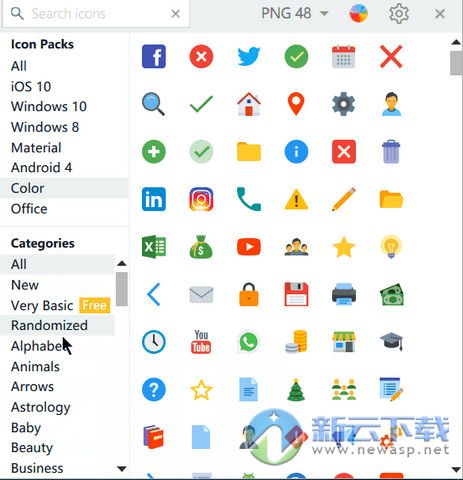
Icons8特色
「 Icons8 」最大的特点就是根据 Apple、 Google、 微软等系统最新的扁平设计风格与指导原则去设计其 ICON 图示,每一个图案都会有 iOS、 Android 或 Windows 与 Office 专用的样式变化可以分别下载。
而且「 Icons8 」上面数万个 ICON 图示都是由「 Icons8 」全新设计,带来的好处就是所有图示的风格统一,这让你在使用上可以获得一致的设计感。
Icons8特点
1、图标总量大,目前有38700+枚,依然在更新;
2、分类清晰,支持颜色自定义;
3、格式多,预设多种分辨率;
4、支持PS、AI、PPT等多种软件,即拖即用;
5、后台运行,挂靠任务栏,内存占用小;
使用说明
找图标有三个准则
1)图标要和主题的含义相近
2)图标的颜色要和页面的配色相搭配
3)图标的大小要适中,不要模糊,也不要太大
主题关键词联想,找到想要的图标
比如,PPT有一页讲述的主题是互联网,现在需要找一个与互联网相关的图标。我们可以通过对主题关键词【互联网】的联想,得到更多相似和相关的词汇,从而找到更多、更准确、更有创意的图标。比如,互联网这个关键词,我们还可以联想到internet、web、net等词汇。
Windows更改文件夹图标方法
1、找到自己需要更改图标的文件夹,右击,选择”属性“,打开”文件夹属性“窗口。
2、在”文件夹属性“窗口中选择”自定义“选项卡。
3、单击”更改图标“选项。
4、单击”浏览“按钮,找到需要用的图标(可直接选系统自带的其他图标)。
5、在”为文件夹更改图标“窗口中选择”存放图标的位置“,选择图标后,单击”打开“按钮。
6、之后的”为文件夹更改图标“窗口中选择”确定“按钮。
7、在”文件夹属性“窗口中单击”确定“按钮,完成图标更改。替换完成。
安装教程
1、下载并安装Icons8,安装完成后不要启动。
2、将Fix文件夹中的文件复制到Icons8的安装目录中替换
3、破解完成。
∨ 展开

 AveIconifier2
AveIconifier2 桌面快捷方式图标异常修复工具
桌面快捷方式图标异常修复工具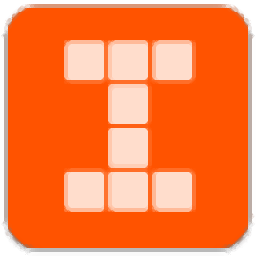 软媒图标大师软件
软媒图标大师软件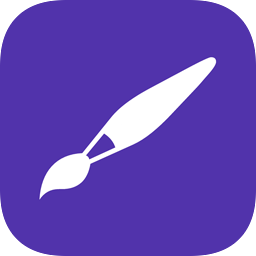 LconEdit2
LconEdit2 Epic Pen Pro
Epic Pen Pro IcoFX图标编辑工具
IcoFX图标编辑工具 深蓝文件夹伪装大师
深蓝文件夹伪装大师 Axialis IconWorkshop(图标制作工具)
Axialis IconWorkshop(图标制作工具) SimplyIcon图标生成器
SimplyIcon图标生成器 点聚印章制作软件
点聚印章制作软件 Png图标像素批量生成
Png图标像素批量生成 寒狼文件图标提取器
寒狼文件图标提取器 Axialis IconWorkshop软件
Axialis IconWorkshop软件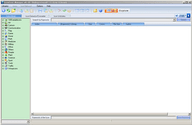 IconCool Manager(图标管理)
IconCool Manager(图标管理)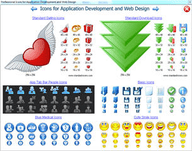 ArtCursors(鼠标光标编辑工具)
ArtCursors(鼠标光标编辑工具) 宇润文件图标资源提取工具
宇润文件图标资源提取工具 万能图标精灵
万能图标精灵 IconViewer
IconViewer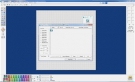 icon图标制作工具
icon图标制作工具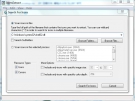 IconsExtract(ICO图标提取工具)
IconsExtract(ICO图标提取工具) 网站图标ico大全(8000个建站图标)
网站图标ico大全(8000个建站图标) appicon生成工具
appicon生成工具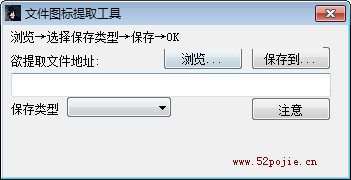 文件图标提取工具
文件图标提取工具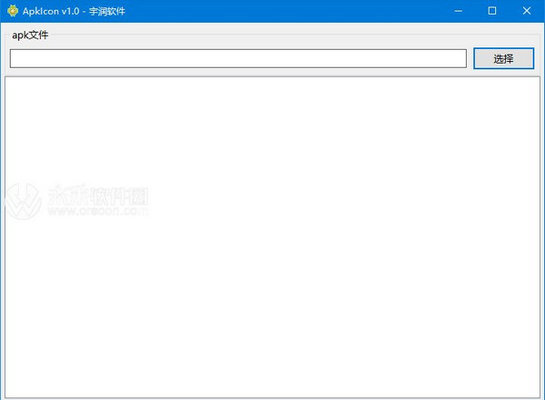 apk图标提取工具
apk图标提取工具 iconStiX for Mac
iconStiX for Mac 宇润文件图标提取器
宇润文件图标提取器 Folder Templates for Mac
Folder Templates for Mac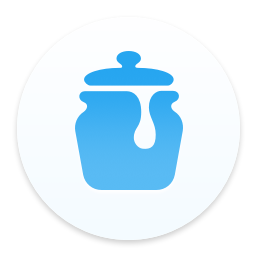 IconJar for Mac
IconJar for Mac IconLover汉化版 5.47 破解
IconLover汉化版 5.47 破解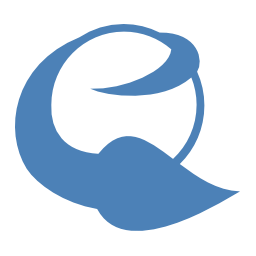 IcoFX 破解 3.3 附注册机
IcoFX 破解 3.3 附注册机 AniFX光标制作器 1.0 免费版
AniFX光标制作器 1.0 免费版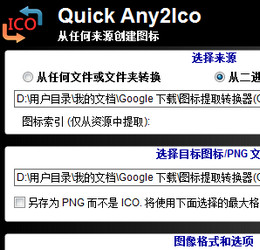 Quick Any2Ico图标提取器 2.3 免费版
Quick Any2Ico图标提取器 2.3 免费版 App Icon Generator for mac 1.0
App Icon Generator for mac 1.0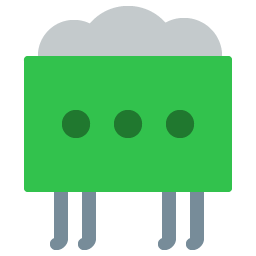 Icons8 绿色版 5.8.1.7 PC端
Icons8 绿色版 5.8.1.7 PC端 Icons8客户端(矢量图标库) PC免费版
Icons8客户端(矢量图标库) PC免费版 ArtIcons Pro(图标制作工具专业版) 5.44 中文免费注册版
ArtIcons Pro(图标制作工具专业版) 5.44 中文免费注册版